Manual de uso de GarageBand
- Te damos la bienvenida
-
- ¿Qué es GarageBand?
- Deshacer y rehacer ediciones en GarageBand
- Obtener más sonidos y bucles
- Obtener ayuda
-
- Introducción a los archivos multimedia
-
- Bucles Apple Loops en GarageBand
- Buscar bucles Apple Loops
- Reproducir bucles Apple Loops
- Definir tus bucles Apple Loops favoritos
- Agregar bucles Apple Loops a un proyecto
- Crear bucles Apple Loops personalizados
- Agregar bucles Apple Loops de terceros al explorador de bucles
- Personalizar el explorador de bucles
- Importar archivos de audio y MIDI
-
- Introducción al editor
-
- Introducción al editor de audio
- Editar pasajes de audio en el editor de audio
- Cuantizar la temporización de pasajes de audio
- Transponer pasajes de audio
- Corregir el tono de pasajes de audio
- Editar la temporización de las notas y los tiempos
- Reproducir un pasaje de audio en sentido inverso
- Fijar y mover marcadores Flex
-
- Introducción al editor de teclado
- Agregar notas en el editor de teclado
- Editar notas en el editor de teclado
- Cuantificar la temporización de nota en el editor de teclado
- Transponer pasajes en el editor de teclado
- Renombrar pasajes MIDI en el editor de teclado
- Utilizar la automatización en el editor de teclado
-
- Introducción a Smart Controls
- Tipos de Smart Control
- Usar un panel Transform
- Utilizar el arpegiador
- Agregar y editar módulos de efectos
- Usar efectos en la pista maestra
- Usar módulos Audio Units
- Utilizar el efecto Ecualizador
-
- Introducción a amplificadores y pedales
-
- Introducción a Bass Amp Designer
- Seleccionar un modelo de Bass Amp
- Crear un modelo de amplificador de bajo personalizado
- Usar los controles del amplificador de bajo
- Usar los efectos del amplificador de bajo
- Seleccionar y colocar el micrófono del amplificador de bajo
- Uso de la caja directa
- Cambiar el flujo de la señal en Bass Amp Designer
- Comparar un Smart Control editado con sus ajustes guardados
-
- Reproducir una lección
- Seleccionar la fuente de entrada para la guitarra
- Personalizar la ventana de la lección
- Comprobar cómo has tocado una lección
- Evaluar tu progreso a lo largo del tiempo
- Ralentizar una lección
- Cambiar la mezcla de una lección
- Ver la notación musical en página completa
- Ver los temas del glosario
- Practicar acordes de guitarra
- Afinar la guitarra en una lección
- Abrir lecciones en la ventana de GarageBand
- Obtener más lecciones de “Aprende a tocar”
- La lección no termina de descargarse
-
- Introducción a compartir
- Compartir canciones en la app Música
- Usar iCloud con proyectos
- Usar AirDrop para compartir canciones
- Usar Mail Drop para compartir canciones
- Compartir canciones en SoundCloud
- Usar iCloud para compartir un proyecto en un dispositivo iOS
- Exportar canciones al disco
- Grabar una canción en un CD
- Funciones rápidas de la Touch Bar
- Glosario

Usar los efectos del amplificador en GarageBand en la Mac
Entre los ajustes de efectos figuran los de reverberación, trémolo y vibrato, que simulan los procesadores presentes en muchos amplificadores. Estos controles están situados en el centro de la sección de los botones.
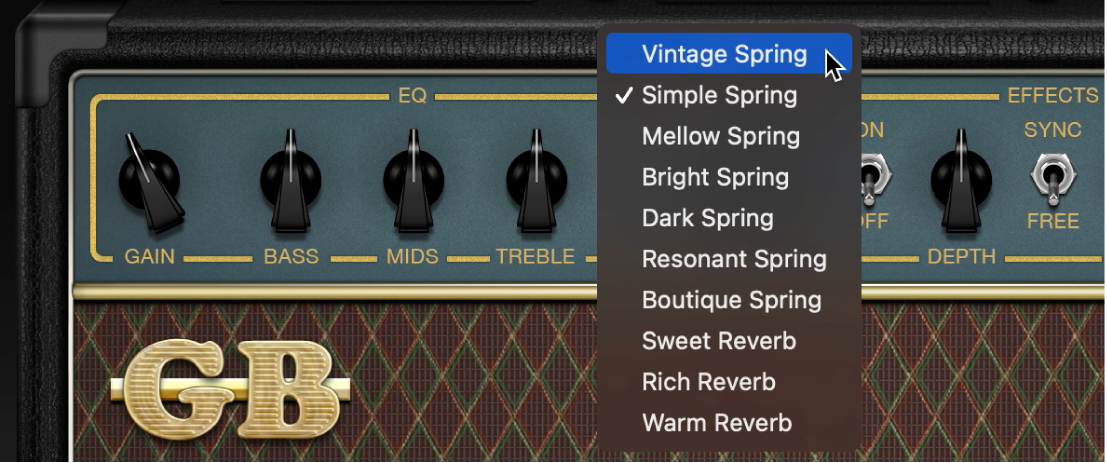
Nota: La sección Effects se sitúa antes de los controles Presence y Master en el flujo de la señal y recibe la señal amplificada previamente (pre-Master).
Ajustar los controles de reverberación
La opción Reverb siempre está disponible en Amp Designer, incluso para modelos basados en un amplificador que no incluya reverberación. La opción Reverb se controla mediante un conmutador de encendido/apagado y un botón Level. Justo encima de estos controles encontramos el menú desplegable Reverb. Puedes añadir Reverb al efecto Tremolo o Vibrato, o bien usarlo de manera independiente.
Conmutador de encendido/apagado: activa o desactiva el efecto de reverberación.
Menú desplegable Reverberación: haz clic en REVERB para abrir el menú desplegable y selecciona un tipo de reverberación.
Botón Level: establece el grado de reverberación aplicado a la señal preamplificada.
Ajustar los controles de trémolo y vibrato
Puedes seleccionar Trem(olo), que modula la amplitud o el volumen del sonido, o Vib(rato), que modula el tono. El trémolo y el vibrato se controlan a través de varios conmutadores y botones de la sección Effects. El trémolo modula la amplitud o el volumen del sonido, mientras que el vibrato modula el tono del sonido.
Conmutador de encendido/apagado: activa y desactiva el efecto de trémolo o vibrato.
Conmutador Trem/Vib: selecciona un efecto de trémolo (nivel) o vibrato (tono).
Botón Depth: ajusta la intensidad del efecto de trémolo o vibrato.
Botón Speed: ajusta la velocidad del trémolo o vibrato. Unos ajustes más bajos generan un sonido suave y flotante. En cambio, unos ajustes más altos crean un efecto parecido a un rotor.
Conmutador Sync/Free: selecciona Sync para sincronizar la velocidad de trémolo o vibrato con el tempo de GarageBand. Selecciona Free para ajustar valores con el botón Speed. En el modo Free, puedes usar el botón Speed para ajustar la velocidad de modulación con diferentes valores de compás, tiempo y notas (corchea, semicorchea y así sucesivamente, lo que incluye también valores de tresillo y valores de nota con puntillo).